Как запустить приложение PC Health Check для модернизации до Microsoft Windows 11
Сводка: Изучите процесс запуска приложения PC Health Check в Windows 10. Убедитесь, что ваш компьютер соответствует требованиям Windows 11, с помощью этого пошагового руководства.
Инструкции
Корпорация Microsoft выпустила приложение PC Health Check, чтобы помочь клиентам проверить совместимость компьютера с Windows 10. Приложение PC Health Check можно запустить на текущем компьютере с ОС Windows 10, чтобы проверить, соответствует ли он минимальным требованиям для работы с Windows 11.
Затронутые операционные системы:
- Windows 10
- Windows 11
Windows 11 — это новая версия Microsoft Windows. Перед модернизацией до Windows 11 необходимо выполнить минимальные требования к программному и аппаратному обеспечению. Компания Dell утвердила компьютеры, которые были протестированы на возможность модернизации до Windows 11. Дополнительные сведения см. в статье Компьютеры Dell, протестированные на совместимость с обновлением Windows 11.
Корпорация Microsoft выпустила следующие минимальные системные требования к оборудованию.
- Процессор: 1 ГГц или выше с 2 или более ядрами на совместимом 64-разрядном процессоре или однокристальной системе (SoC)
 процессору Windows.
процессору Windows.
- ОЗУ: 4 Гбайт
- Хранилище: 64 Гбайт или больше
- Микропрограмма системы: UEFI, с поддержкой безопасной загрузки
- TPM: Trusted Platform Module (TPM) версии 2.0
- Графическая плата: совместимая с DirectX 12 или более поздней версии с драйвером WDDM 2.0
- Дисплей. дисплей высокой четкости (720p) с диагональю более 9", 8 бит на цветовой канал
- Подключение к Интернету и учетные записи Microsoft: Для первого использования Windows 11 Home edition требуется подключение к Интернету и учетная запись Microsoft.

- Для всех выпусков Windows 11 доступ к Интернету требуется для выполнения обновлений, а также для загрузки и использования некоторых функций. Для некоторых функций требуется учетная запись Microsoft.
Как скачать приложение PC Health Check:
Приложение PC Health Check можно скачать, перейдя по ссылке https://www.microsoft.com/windows/windows-11#pchealthcheck
- Корпорация Microsoft может периодически выпускать обновления для приложения PC Health Check. Перед продолжением убедитесь, что вы скачали последнюю версию.
- Во время обновления приложение PC Health Check может быть временно недоступно.
Как запустить приложение PC Health Check
- В браузере найдите и скачайте PC Health Check от Microsoft.
- После скачивания нажмите WindowsPCHealthCheckSetup.msi в уведомлении о скачивании в браузере.
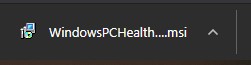
- Просмотрите лицензионное соглашение и нажмите I accept. Затем нажмите Install.
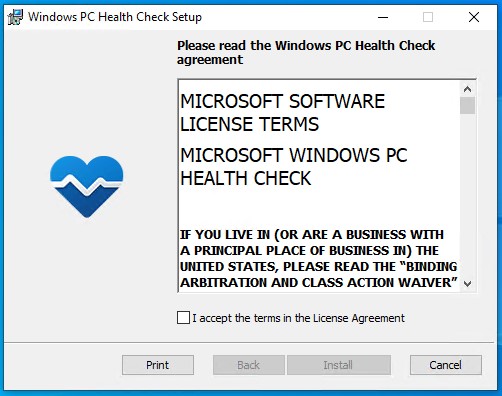
- После завершения установки Windows PC Health Check нажмите кнопку Finish, чтобы запустить приложение.
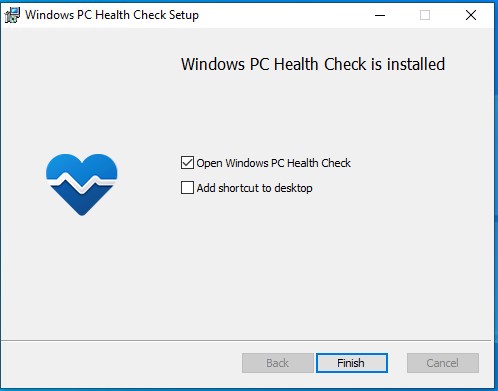
- Нажмите Check now, чтобы начать анализ совместимости вашего ПК с Windows 11.
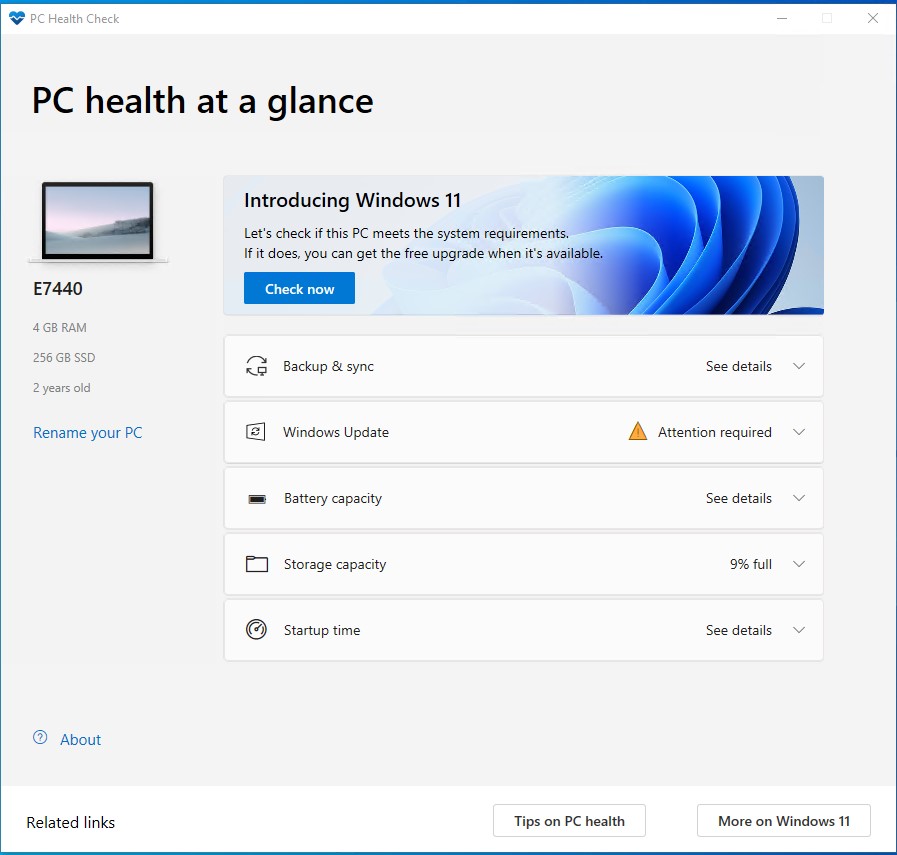
- После завершения проверки вы получите сообщение об успешном выполнении или об ошибке. Если вы получили сообщение об успешном завершении операции, перейдите к шагу 7. При получении сообщения об ошибке перейдите к шагу 8.
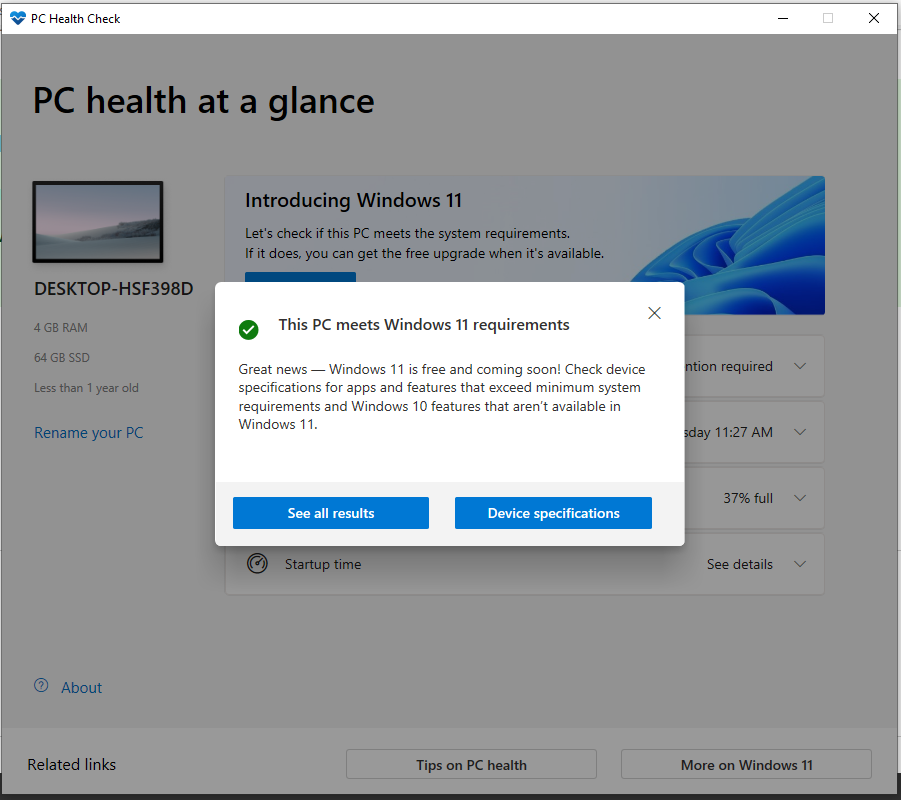
- Ваш ПК совместим с Windows 11 и получит обновление после его появления.
- Ваш ПК несовместим с Windows 11 и не может обновиться. Приложение PC Health Check предоставит причину несовместимости вашего ПК.